10 профессиональных советов по именованию и организации файлов в Windows
Вы изо всех сил пытаетесь быстро найти определенный файл в Windows? Одной из причин может быть то, что вы неправильно называете свои файлы.
Прежде чем присваивать имена файлам в Windows, необходимо помнить об определенных правилах. Чтобы помочь вам оставаться организованным и избежать неприятных сюрпризов, мы предлагаем список важных приемов, которые вы должны знать, чтобы называть файлы в операционной системе.
1. Не используйте знаки препинания в начале имени файла.
Вы можете использовать точку и другие поддерживаемые символы, такие как круглые скобки, тире, запятые и подчеркивание в начале имени файла. Однако то, что они поддерживаются, не означает, что вы должны их использовать.
Вы всегда должны начинать имя файла с наиболее важных идентификаторов файла, таких как дата. Помните, что когда вы сортируете файлы по имени, Windows упорядочивает их в алфавитном/числовом порядке, поэтому подумайте, как вы можете воспользоваться этим преимуществом при именовании файлов.
Программы для Windows, мобильные приложения, игры - ВСЁ БЕСПЛАТНО, в нашем закрытом телеграмм канале - Подписывайтесь:)
2. Не используйте специальные знаки препинания в любом месте имени файла.
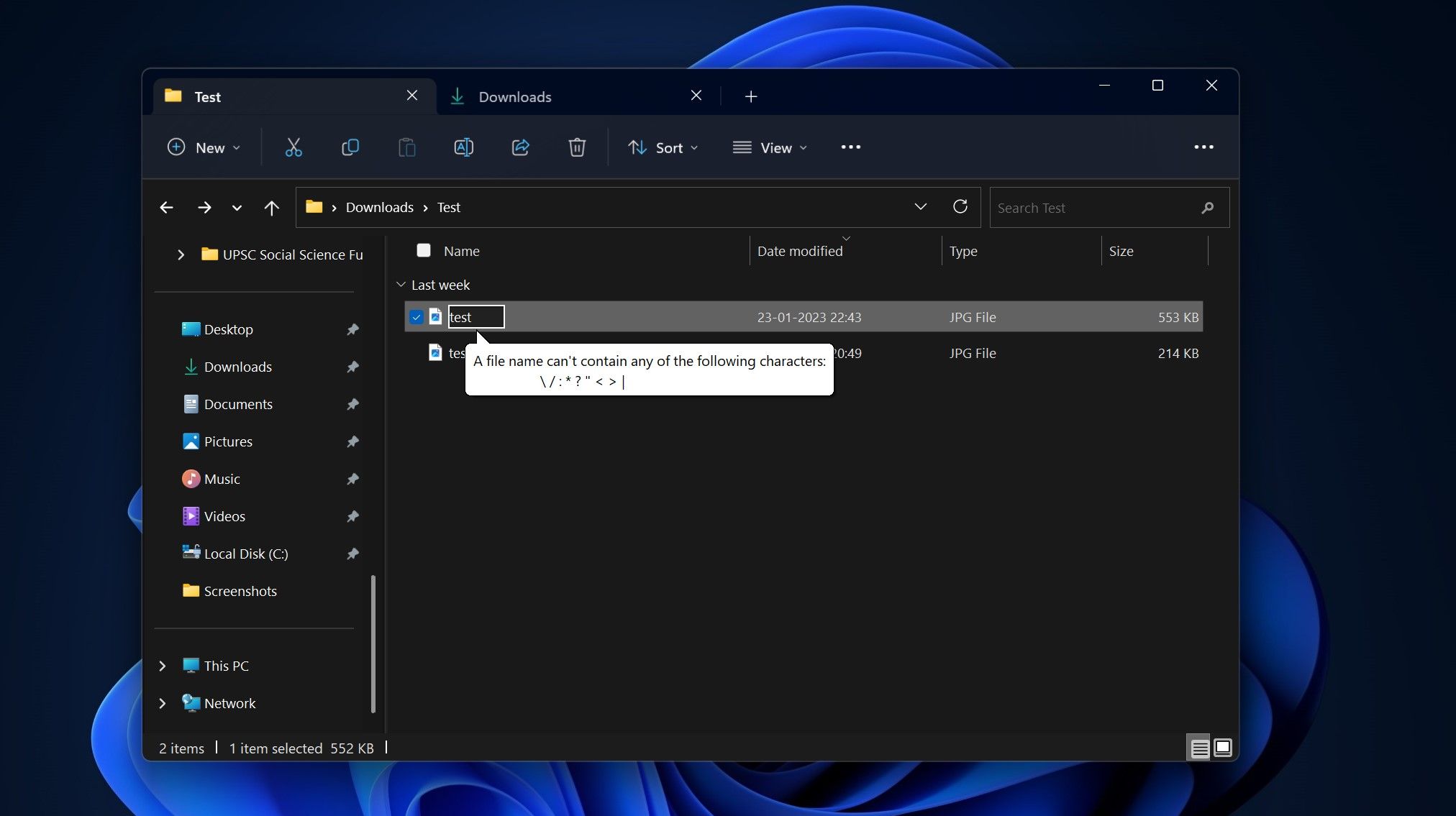
Хотя вы можете назвать файл так, как хотите, существуют некоторые ограничения на то, какие символы вы можете использовать. Операционная система Windows не допускает использование определенных символов в именах файлов, в том числе:
- < (меньше чем)
- > (больше чем)
- : (двоеточие)
- «(двойная кавычка)
- / (косая черта)
- \ (обратная косая черта)
- | (вертикальный брус или труба)
- ? (вопросительный знак)
- * (звездочка)
Вы можете использовать пробелы в любом месте имени файла, но помните о том, что некоторые программы не распознают файлы с пробелами. Вместо пробелов можно использовать знаки подчеркивания, тире и верблюжий регистр (например, FileName вместо File Name).
3. Держите ваши имена файлов короткими и четкими
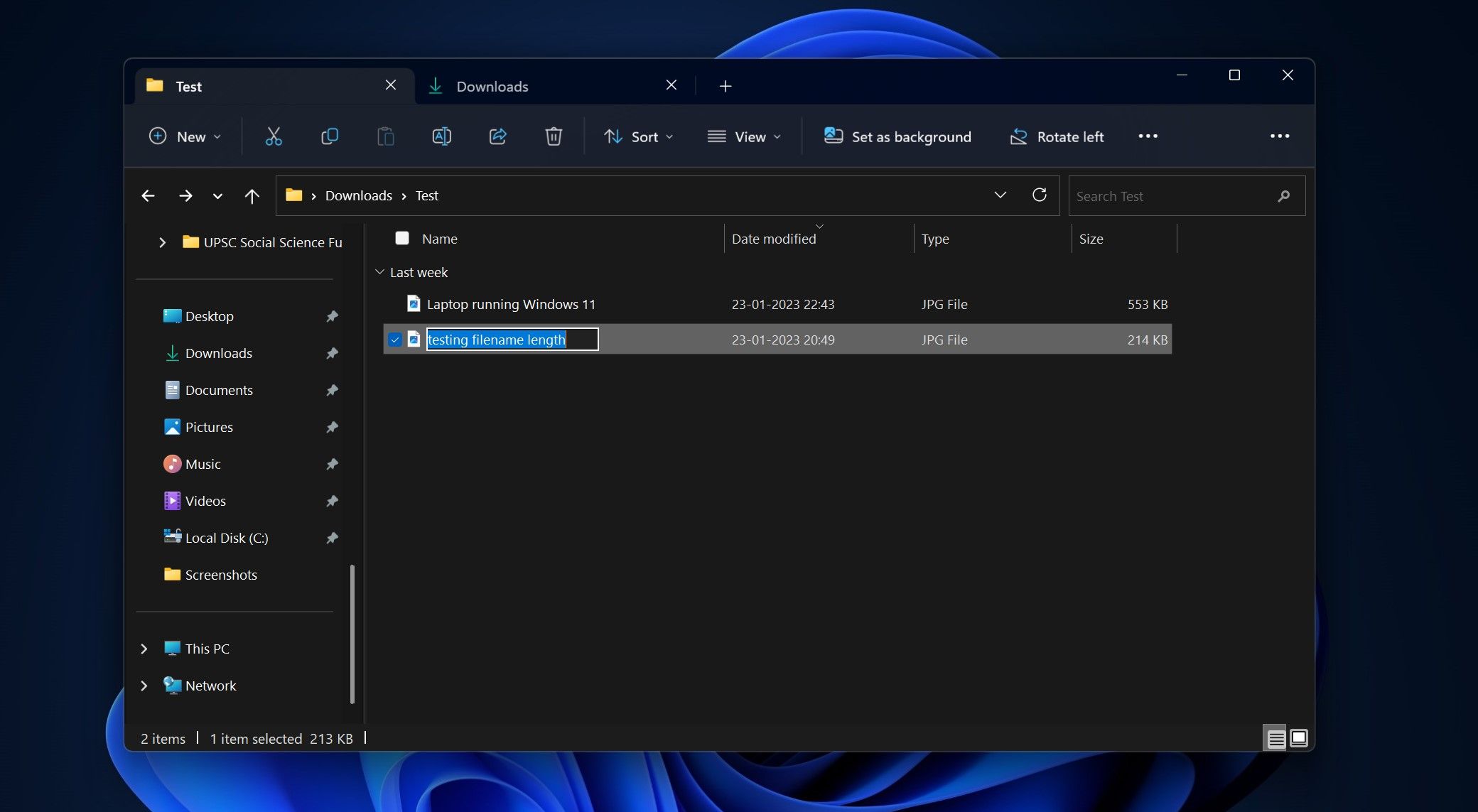
Windows 10 и 11 поддерживают до 260 символов в имени файла, что означает, что в имя файла можно добавить много деталей. Тем не менее, вы не должны стремиться достичь предела в 260 символов. В идеале имя файла не должно быть длиннее 35 символов.
Учитывая все вышесказанное, иногда может быть целесообразно использовать длинное имя файла. И если вы думаете, что вы получите больше пользы от длинного имени файла, чем от более короткого, не колеблясь, убедитесь, что оно уникально и последовательно структурировано.
4. Не используйте определенные зарезервированные слова в именах файлов
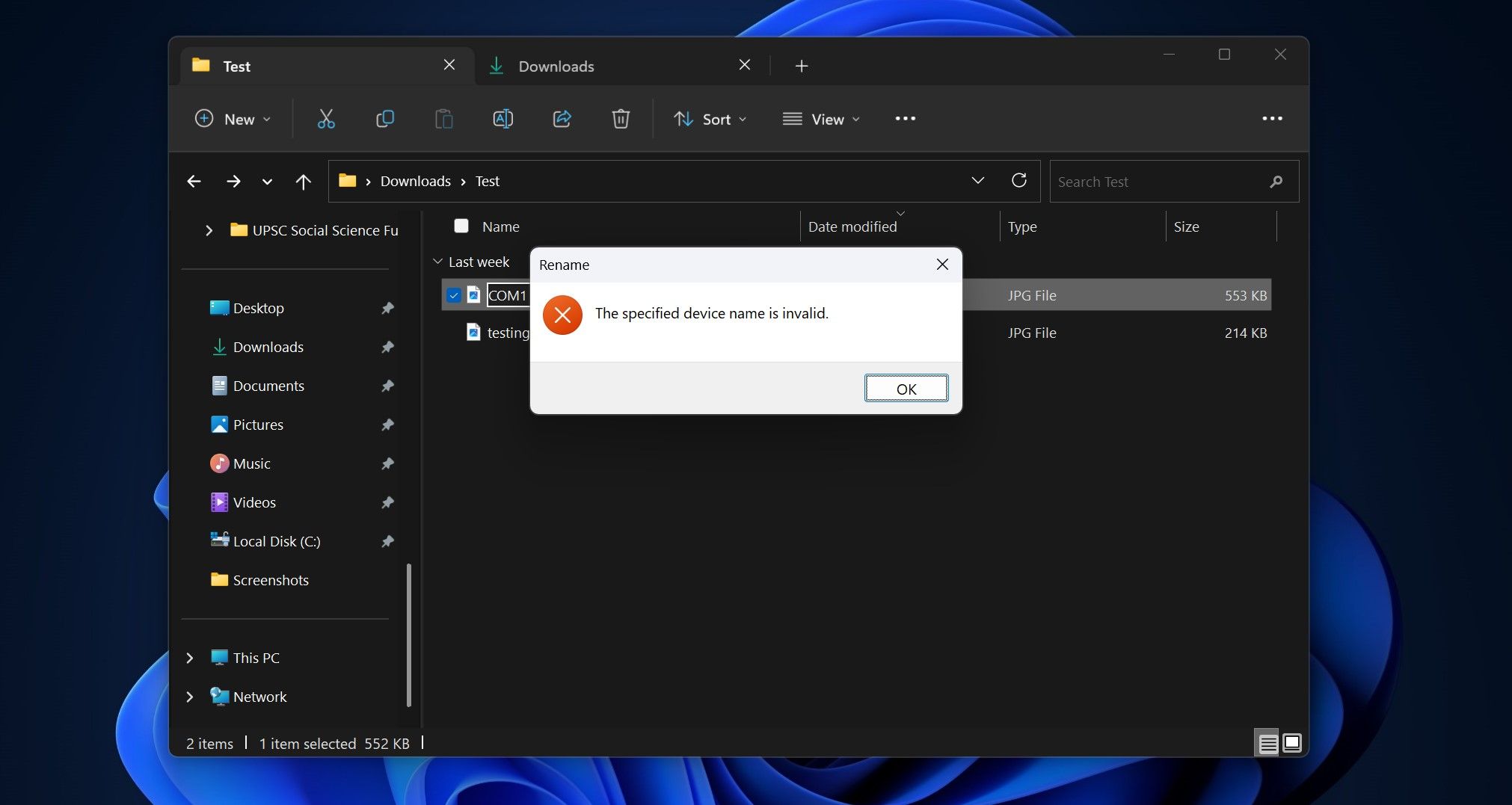
При именовании файлов в Windows 11 и 10 следует помнить, что в именах файлов нельзя использовать определенные зарезервированные слова:
- НА
- PRN
- К
- НУЛ
- COM0 через COM9
- с LPT0 по LPT9
Также стоит отметить, что зарезервированные выше имена, за которыми следуют расширения, также не могут использоваться в качестве имен файлов. Например, вы не можете использовать NUL.txt в качестве имени файла.
5. Имена файлов в Windows нечувствительны к регистру
Windows 11 и 10 не требуют правильного ввода прописных и строчных букв в именах файлов, что означает, что «тест» и «тест» — это одно и то же. Когда вы используете то же имя для файла в точном месте, ваш компьютер уведомит вас, что файл с таким именем уже существует. Ваш компьютер также спросит вас, хотите ли вы переименовать файл в «Тест», за которым следует число в скобках.
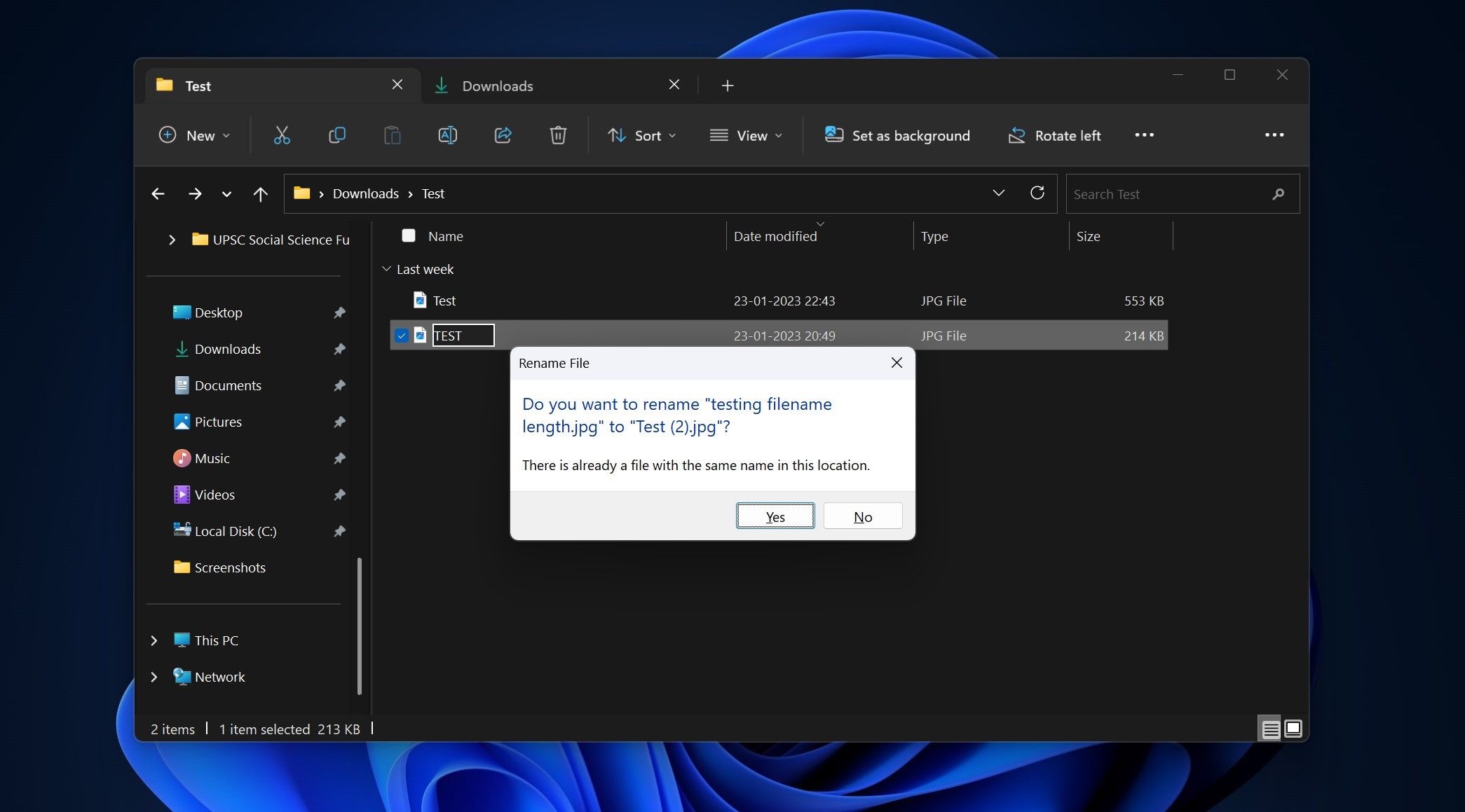
Важно отметить, что вы можете использовать одно и то же имя в файлах без номеров в скобках, если они не находятся в точном месте. Поэтому, если вы хотите использовать одно и то же имя в файлах, вы должны хранить их в разных местах.
6. Узнайте, как переименовать несколько файлов одновременно
Если вы считаете, что совершали всевозможные ошибки при именовании файлов в Windows, и теперь хотите исправить свои ошибки, вы можете легко переименовать файлы в Windows с помощью проводника, командной строки или PowerShell. Вы также можете пакетно переименовать расширения файлов, если считаете, что допустили там ошибки.
7. Вы можете использовать смайлики в именах файлов, чтобы оживить ситуацию
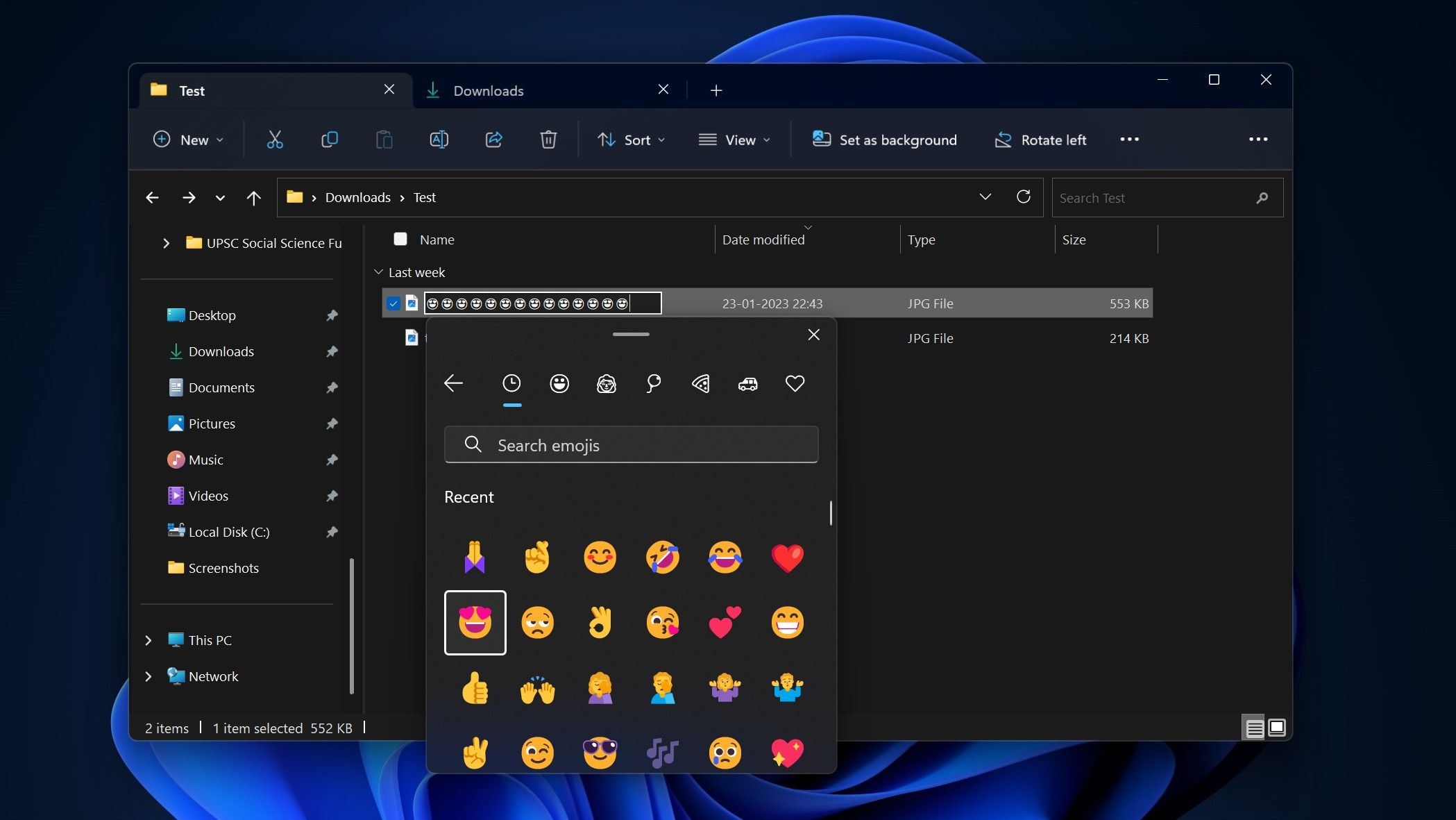
Один из самых крутых способов назвать файлы в Windows — выбрать смайлики вместо слов. Вы можете использовать любые смайлики в имени файлов Windows. Вы также можете смешивать слова и смайлики, если вам это больше подходит; нет никаких ограничений на использование эмодзи в любом месте имени файла.
Хотя смайлики могут быть не очень полезными, они могут сделать имена файлов более выразительными, если их правильно использовать.
8. Включите даты в имена файлов, чтобы сделать их описательными
Вы можете использовать даты в именах файлов в Windows. Некоторые из наиболее распространенных способов записи дат — это форматы ГГГГ-ММ-ДД, ГГГГММДД, ГГММДД и ГГММ. Однако вы не можете использовать ГГГГ/ММ/ДД, потому что косая черта не поддерживается в имени файла.
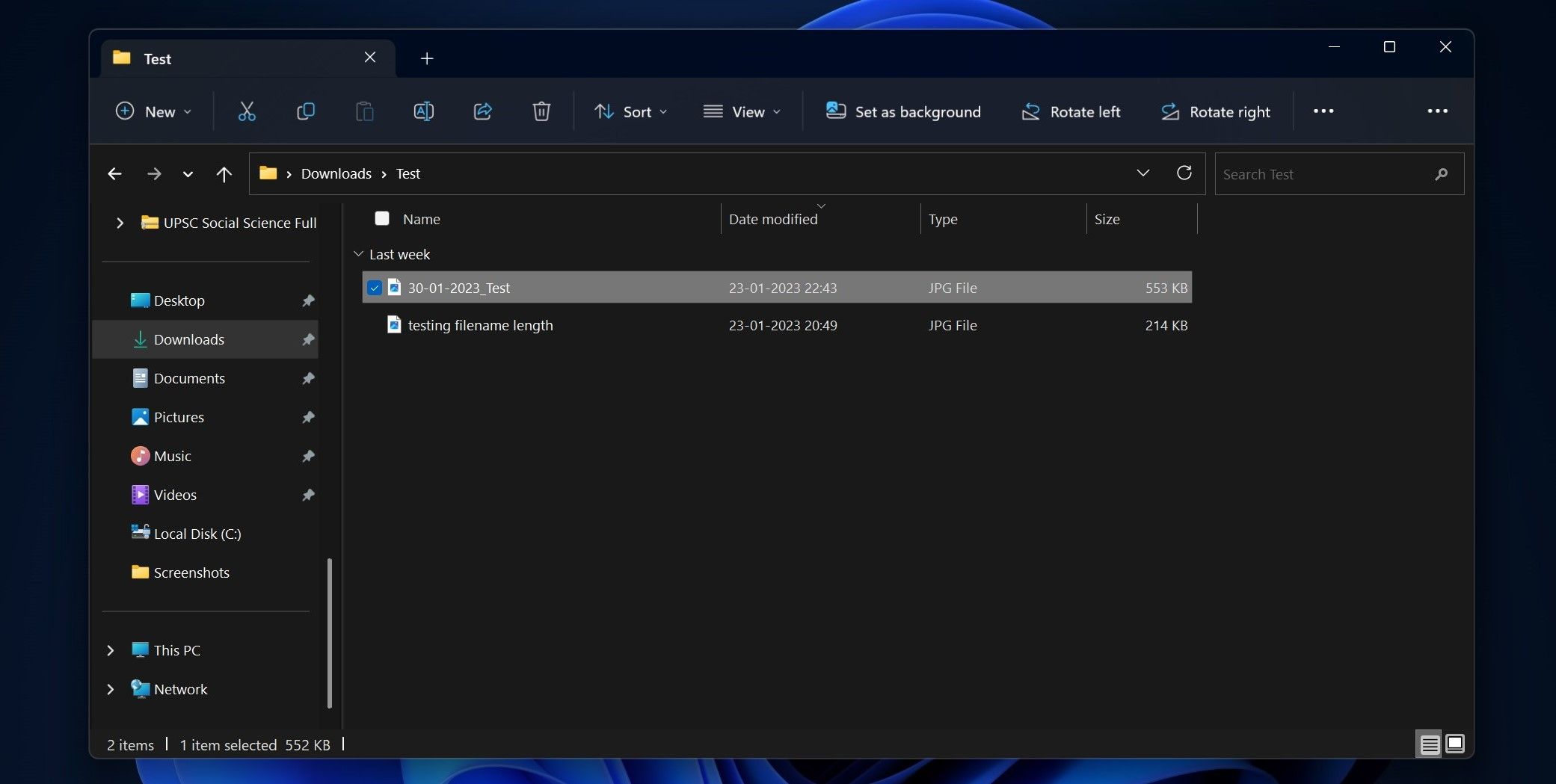
Вы можете выбрать любой формат, который подходит вам лучше всего из поддерживаемых. Но чтобы вам не было сложно найти точное имя файла, сначала следует использовать наиболее значимые компоненты даты и времени. Если год является вашим самым важным компонентом, вы должны использовать его в первую очередь.
9. Убедитесь, что ваши имена файлов содержат достаточно контекста
У разных людей, вероятно, будут разные мнения о том, что делает подходящее имя файла. Но, вообще говоря, хорошее имя файла должно быть коротким, но достаточно описательным, чтобы помочь вам быстро понять, что в нем содержится. Если у вас есть ПК для всех членов вашей семьи, вам также необходимо назвать их таким образом, чтобы любой другой член вашей семьи мог понять его содержимое и контекст.
Другими словами, если вы храните файлы для всеобщего обозрения, вы должны выбрать что-то, что говорит о содержании, которое они содержат.
10. Поиск точного файла с помощью команд поиска синтаксиса

Быстро найти нужный файл в Windows не так просто, как вы думаете. Если вы введете что-то в поле поиска File Explorer, он покажет подробный список файлов, содержащих то, что вы только что набрали. Таким образом, вам будет сложно найти нужный файл в проводнике.
Например, если вы ищете файл с именем Windows.11 и хотите, чтобы ваш компьютер показывал вам точный файл вместо списка файлов с «windows» и «11» в них, вы можете ввести «имя: Windows.11». » в поле поиска Проводника. Это покажет вам только тот файл, который вы ищете.
Помимо синтаксиса поиска «имя», некоторые популярные включают «вид», «размер» и «дата». Если вы введете «размер: 54 КБ» в строке поиска Проводника, он покажет вам список файлов размером ровно 54 КБ. Мы показали, как исправить поиск в проводнике, если он не работает, если у вас возникнут какие-либо проблемы.
Получите лучшие имена файлов в Windows с помощью этих советов
Люди часто игнорируют важность получения правильных имен файлов на своих ПК. Но с приведенными выше советами вы можете стать профессионалом в присвоении имен файлам. Потребуется некоторое время, чтобы привыкнуть ко всему, чем мы только что поделились. И, безусловно, их стоит помнить, потому что они могут сделать вас более продуктивными и, безусловно, помочь вам создать более организованную среду в проводнике или любом другом стороннем инструменте управления файлами, который вы можете использовать.
